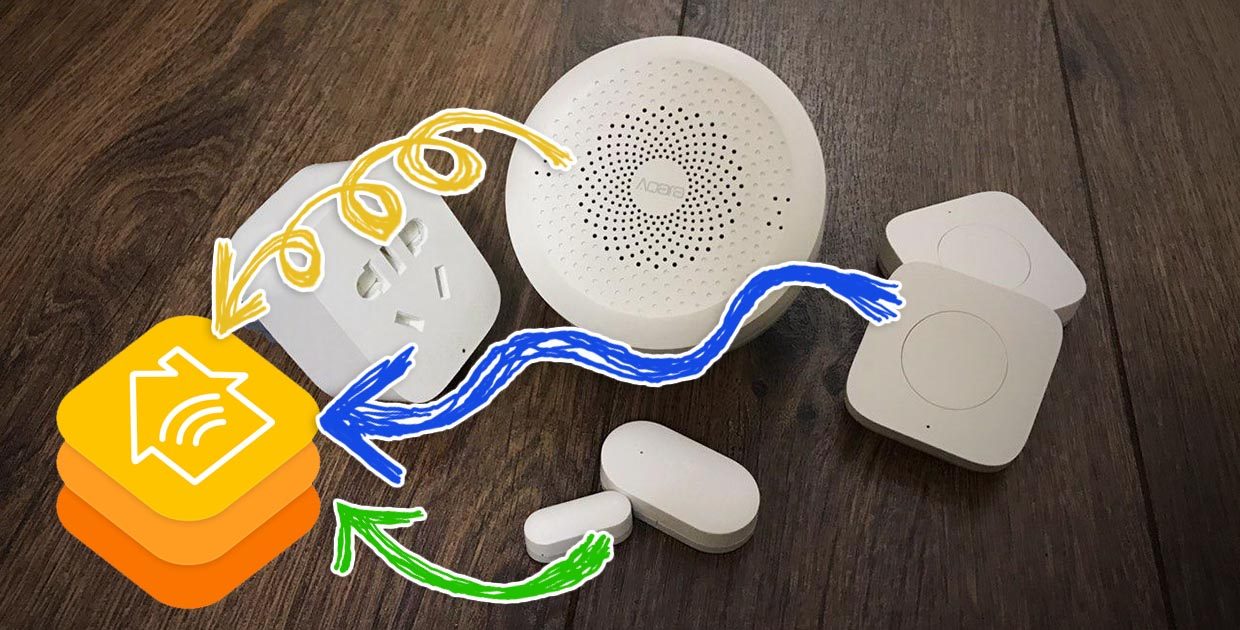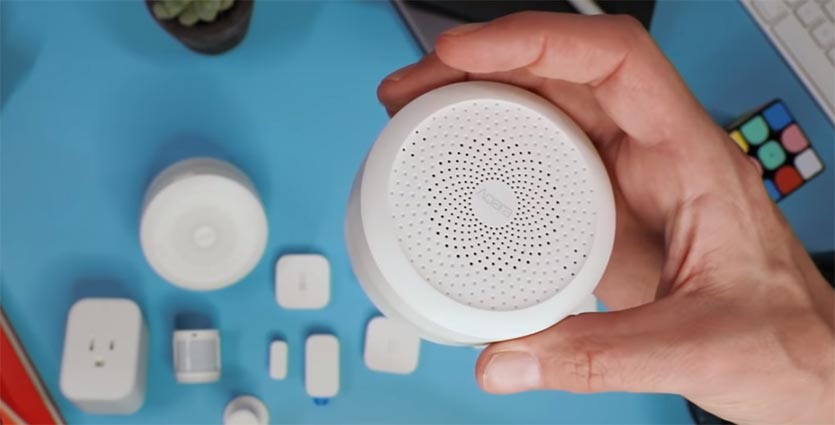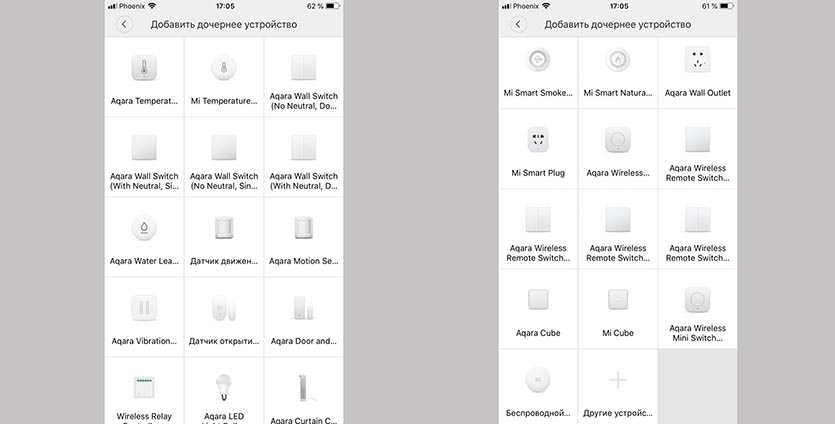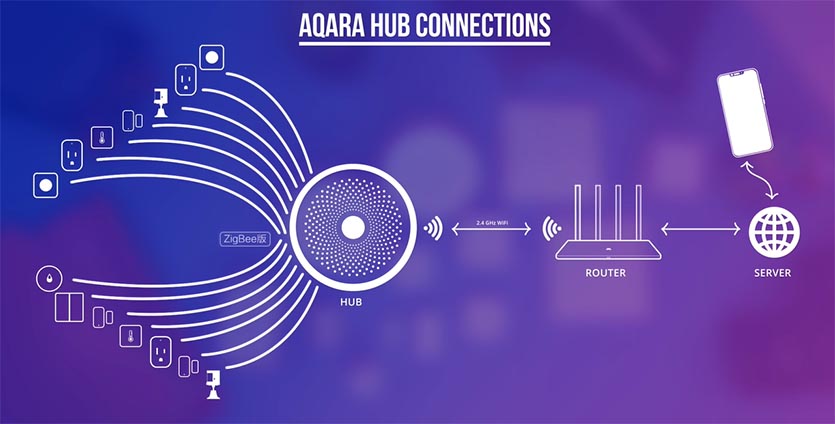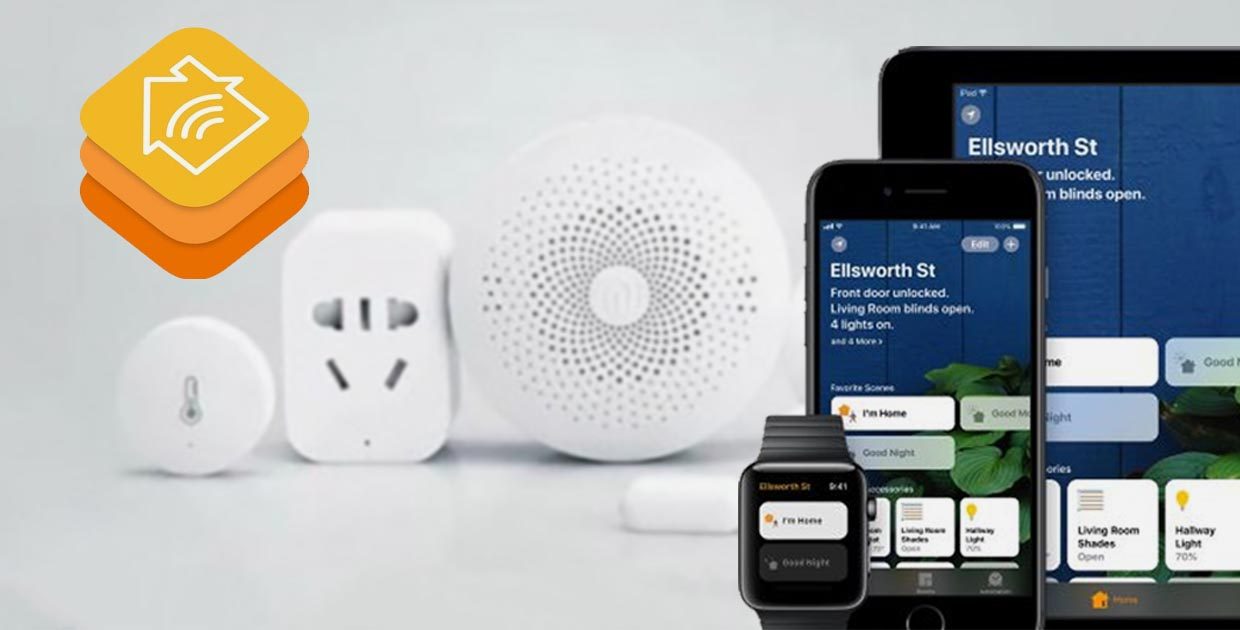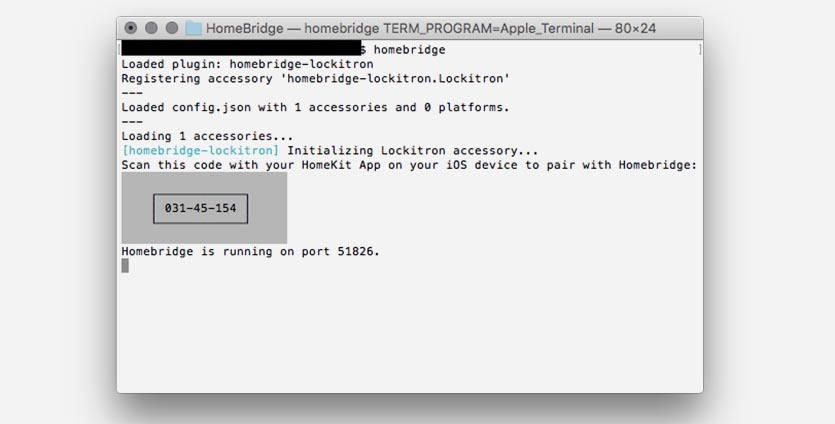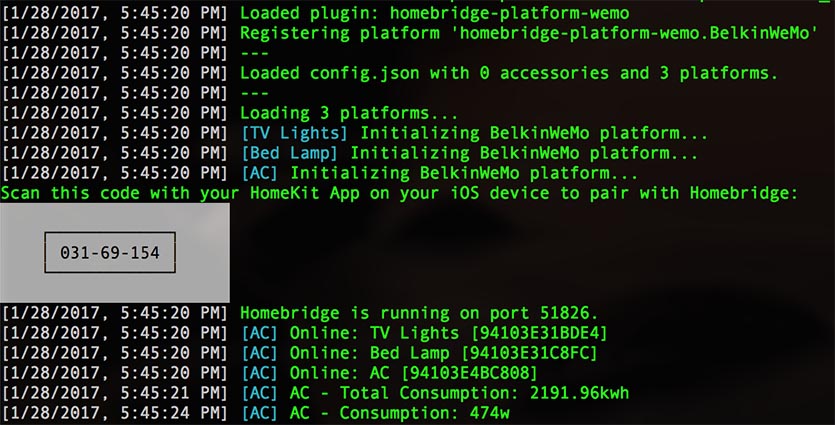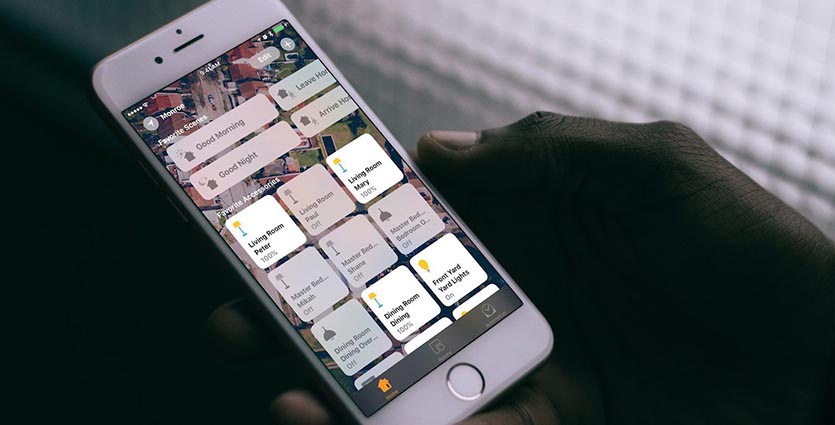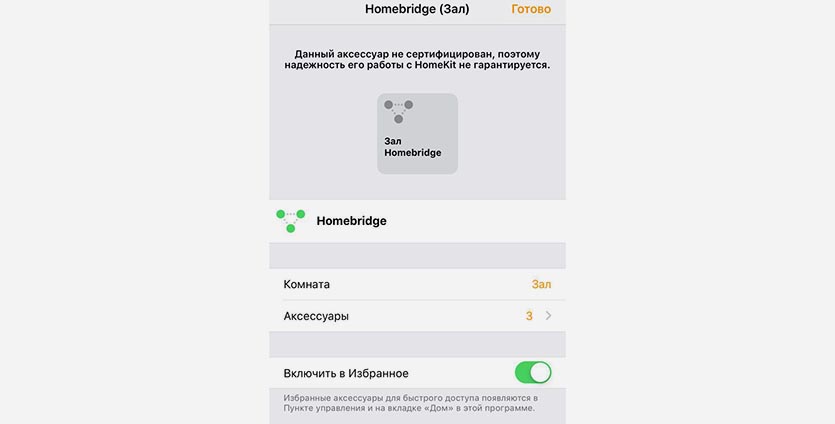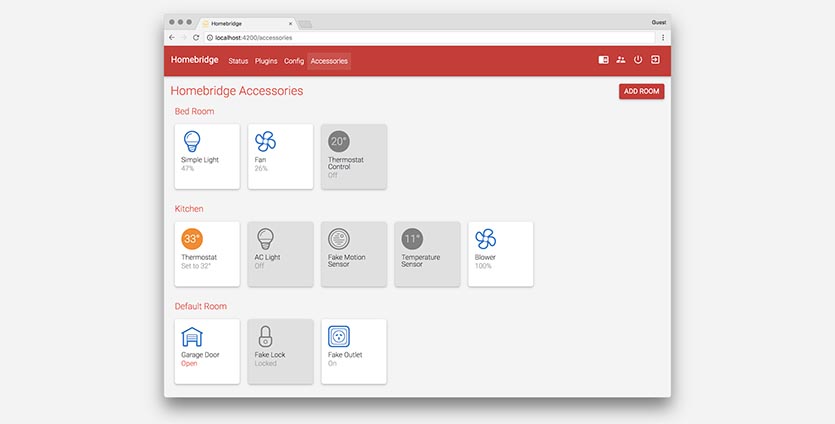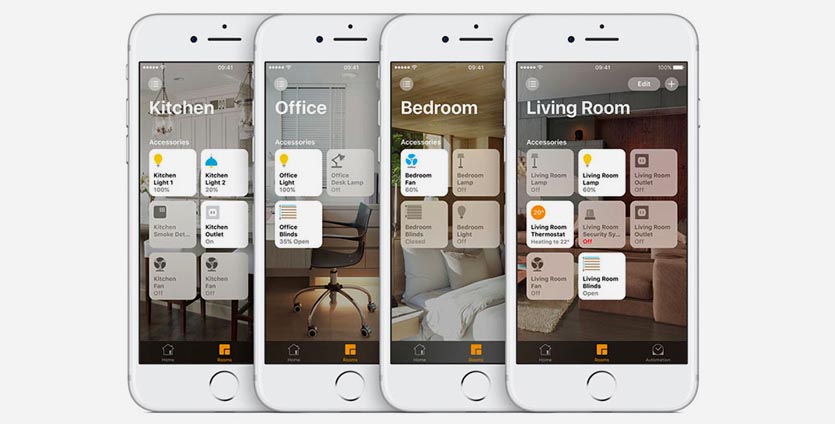- Умный дом Xiaomi: как настроить работу с Apple HomeKit через Aqara Hub
- Хаб управления Aqara Hub
- Как работает Aqara Hub
- Какие гаджеты Xiaomi можно подключить к хабу Aqara Hub
- Как подключить умные устройства Xiaomi к Apple
- Умный дом Apple HomeKit с устройствами Xiaomi.
- Как подключить умные штуки Xiaomi к HomeKit без костылей
- Что понадобится для простого подключения
- Как добавлять умные гаджеты в HomeKit
- Какие устройства Xiaomi поддерживаются
- Что еще умеет хаб Aqara
- Покупать новый хаб или нет
- Как подключить умные гаджеты Xiaomi с Apple HomeKit. Простое руководство
- Как настроить HomeBridge на macOS
- Как настроить HomeBridge на Windows
- Что делать дальше
- Наконец-то, подключаем Xiaomi к HomeKit
- Как установить веб-интерфейс
- Что в итоге
Умный дом Xiaomi: как настроить работу с Apple HomeKit через Aqara Hub
Умные устройства занимают всё больше места в современном быту: десятки компаний готовы представить вниманию пользователя свою продукцию. Среди лидеров этого сегмента рынка высоких технологий – компании Xiaomi и Apple. Разберём сегодня хаб управления Aqara Hub от Xiomi, также умные устройства, которые можно к нему подключить и возможность работы с Apple Home Kit.
Хаб управления Aqara Hub
Данное устройство произведено «дочкой» китайской компании Xiaomi, специализирующейся на создании высокоинтеллектуальных приборов, подразделением Aqara. Данный хаб создан специально для работы с интернет-платформой ZigBee, и сопрягаемыми с нею умными приборами. Также шлюз может взаимодействовать с системой управления умным домом HomeKit от Apple.
Шлюз представляет собой белый пластиковый цилиндр в виде шайбы, с лицевой стороны снабжённый динамиком, а с тыльной – вилкой. Всего конструкцией предусмотрено два типа разъёмов для подключения в розетку – 3-рожковый китайского стандарта, и 2-рожковый американского. Внутри корпуса по окружности располагаются цветные светодиоды сигнальной подсветки. Задействовав все 18 светодиодов, прибор можно использовать в качестве ночника. Вверху боковой части корпуса находится кнопка ручного управления.
Технические данные шлюза выглядят следующим образом:
- Материал изготовления — огнеупорная пластмасса.
- Цвет — белый.
- Пределы эксплуатационной температуры — от -10о до +40оС.
- Допустимая влажность воздуха — до 95%.
- Тип потребляемого питания — от 100 до 240 вольт, при 50-60 герц.
- Способ связи — WiFi, при частоте 2,4 герц
- Рабочая интернет-платформа —ZigBee.
- Поддерживаемые системы управления — HomeKit, Mi Home, Aqara Home APP
- Размеры — 8* 4,1 см.
- Масса — 190 грамм.
Благодаря встроенному динамику шлюз может использоваться в качестве сигнального оповещателя. Электронная начинка Aqara Hub состоит из:
- 900-мегагерцового процессора NXP.
- Встроенной оперативной памяти в 256 Мб.
- Дополнительной флеш-памяти на 256 Мб.
Как работает Aqara Hub
Для начала работы с устройством его следует включить в розетку, поскольку встроенных источников питания в виде аккумуляторов или батареек в нём не предусмотрено, он всегда должен быть подключён к электросети. Также потребуется приобрести переходник, поскольку в базовом варианте на хабе доступны только штекера китайского или американского стандарта.
У прибора предусмотрена возможность непосредственного ручного управления. Для этого потребуется нажать кнопку на боковой поверхности хаба. В зависимости от режима нажатия, активируется та или иная функция:
- 1 раз — включение или отключение светодиодной подсветки. Если в данный момент работает динамик звукового оповещателя, то однократным нажатием кнопки можно отключить его.
- 2 раза — постановка прибора в режим охраны, либо отключение данной функции.
- 3 раза — хаб переводится в режим интеграции с любыми датчиками, работающими на платформе ZigBee. Дополнительно об этом режиме сигнализирует включённая фиолетовая подсветка, и через мобильное приложение к хабу можно подключить дополнительные устройства.
- Удержание в течение 10 секунд — сбрасываются все настройки, и прибор переводится в режим соединения с доступным приложением, например, с фреймворками MiHome, HomeKit или Aqara Home. В это время на корпусе хаба мигает жёлтая сигнальная подсветка.
Для возможности удалённого управления умными приборами через шлюз Aqara Hub, потребуется подключить его к загруженному на смартфон или планшет приложению, затем следует добавить все смарт-приборы, которые могут интегрироваться с ним. Добавление производится в соответствии с инструкцией, индивидуальной для каждой платформы управления.
Какие гаджеты Xiaomi можно подключить к хабу Aqara Hub
Подключить к шлюзу можно практически любой смарт-прибор от компании Xiaomi, или от её дочерних подразделений – Aqara или Mi благодаря тому, что все они изначально по установленному стандарту сопряжены с протоколом ZigBee. С его помощью можно управлять как самим шлюзом, так и совмещёнными с ним устройствами. Подключать хаб к мобильному устройству необходимо следуя подсказкам приложения.
Через платформы MiHome, благодаря общей совместимости с протоколом ZigBee, можно подсоединить следующие умные устройства от Xiaomi :
- Детекторы температуры и влажности.
- Датчик протечек воды.
- Вибрационный датчик, устанавливаемый на окна, двери и т.д. Является частью охранной системы умного дома.
- Датчики обнаружения движения.
- Детекторы открытия дверей и окон.
- Все типы умных выключателей.
- Смарт-лампы.
- Приводы управления умными шторами и жалюзи.
- Датчики задымления.
- Смарт-розетки, как стационарные, так и накладные.
- Беспроводные кнопки управления.
И также с хабом от Aqara может напрямую работать ещё одна технологичная новинка – «куб управления» от Xiaomi. Всего же шлюз может осуществлять управление до 30 единиц подключённых к нему интеллектуальных устройств. Через протокол ZigBee хаб без проблем интегрируется в систему Xiaomi smart home.
Как подключить умные устройства Xiaomi к Apple
Aqara Hub можно совместить с приложением HomeKit от Apple. Рассмотрим всю процедуру пошагово:
- Изначально потребуется установить на смартфон мобильное приложение Aqara Home.
- После этого производится перепрошивка данного приложения. Обновлённая версия программного обеспечения шлюза способна автоматически интегрироваться с HomeKit.
- На фреймворке, установленном на iPhone, сразу отобразится пара устройств: сигнализация и светильник. Освещение – это светодиодная подсветка хаба, а сигнализация – одна из его возможных функций работы.
- Далее производим подключение к приложению Aqara Home совместимых с ним датчиков и смарт-приборов. Каждое новое подключённое к нему устройство автоматически появляется и в HomeKit. Дополнительных действий по переносу смарт-приборов из Aqara Home в HomeKit производить не потребуется.
Похожие товары на AliExpress по разумным ценам
Источник
Умный дом Apple HomeKit с устройствами Xiaomi.
Jun 24, 2018 · 7 min read
Обновление. Можно дальше ничего не читать и не париться с малиной. Появился у Xiaomi новый девайс Xiaomi Aqara Hub, с помощью которого прямо из коробки все прекрасно стыкуется с xiaomi девайсам и apple homekit — http://www.macdigger.ru/iphoneapp/xiaomi-aqara-hub-upravlyaj-gadzhetami-xiaomi-pri-pomoshhi-apple-homekit.html
Все мы покупаем время от времени шнурки для зарядки телефонов и всякую мелочь на алиэкспресс, но я вдруг пошел дальше в борьбе с процессом жизнедеятельности кота в доме. И купил очиститель воздуха Xiaomi Air Purifier 2s и был приятно удивлен как его качеством материалов, “умности” реализации да и возможности удаленного управления через родное приложение.
Более того , оказалось можно встроить его и кучу других умных девайсов в систему “умный дом” от Xiaomi, но все это делалось как-то не слишком просто — где-то нужно попрыгать с бубном, поменяв страну на материковый Китай, а где-то для настройки сценариев вообще взять в руки словарь китайского языка… Да, ну его — подумал я — и пошел искать, как все это китайское хозяйство можно заставить работать с девайсами Apple, которые уже лет 15 окружают меня со всех сторон.
В результате наткнулся на решение в виде использования микрокомпьютера Raspberry Pi3 и специального ПО в виде приложения для iPhone. Данная плата по сути — обычный мелкий комп (в виде кредитки, хоть и толстой), задача которой в моем случае стать мостом между умными девайсами “не apple” (хiaomi) и устройствами apple дома (apple tv, макбуки, телефоны, ипады и часы). Благодаря софту и интеграцией в wifi сеть дома волшебным образом мой очиститель воздуха стал виден в Apple HomeKit.
Источник
Как подключить умные штуки Xiaomi к HomeKit без костылей
Производители умных штук начали обращать внимание на систему управления умным домом HomeKit от Apple.
Всё чаще они встраивают поддержку системы из коробки, а некоторые выпускают специальные хабы-переходники, чтобы подружить девайсы между собой.
Не осталась в стороне компания Xiaomi, в этом году китайцы обновили шлюз управления своими гаджетами, добавив в него поддержку HomeKit.
Что понадобится для простого подключения
Для того, чтобы без проблем добавить умные штуки Xiaomi в систему управления умным домом от Apple потребуется специальный хаб.
Обновленная версия центра управления от Aqara сама интегрируется в HomeKit и тянет за собой подключенные девайсы.
Кроме этого понадобятся совместимые с хабом умные штуки, но об этом ниже.
Как добавлять умные гаджеты в HomeKit
1. Для начала устанавливаем приложение Aqara Home из App Store. Это – альтернативная система управления умным домом, из которой можно осуществлять управление хабом и подключенными к нему устройствами.
Приложение потребуется для первого подключения хаба к смартфону и обновления прошивки. В дальнейшем апдейты можно будет производить через приложение от Xiaomi.
2. После обновления прошивки хаб следует добавить в приложении Mi Home.
Сразу после этого в программе Дом на iPhone появится пара устройств: светильник и сигнализация. В качестве светильника с регулируемой яркостью и цветом свечения выступает подсветка хаба, а сигнализация – это один из вариантов автоматизации.
3. Теперь нужно подключить к хабу имеющиеся умные устройства и датчики.
Каждый добавляемый датчик автоматически прокидывается в HomeKit и появляется в приложении Дом. Никаких дополнительных действий не потребуется.
Базовые настройки задаются в приложении Apple, а продвинутые параметры и сложные сценарии автоматизации остаются в Mi Home.
Какие устройства Xiaomi поддерживаются
К сожалению, подключить абсолютно все устройства из приложения Mi Home к HomeKit не получится.
Возможно, в следующих обновления ПО китайцы и добавят такую возможность, но пока получится добавить такие устройства:
Поддерживаются практически все актуальные устройства данных производителей, которые работают по протоколу ZigBee.
Неподдерживаемыми устройствами можно запросто управлять при помощи Siri и без хаба Aqara.
Что еще умеет хаб Aqara
Устройство поддерживает до 30 подключенных датчиков, выключателей и гаджетов, сам хаб может выступать в роли ночника. Подсветка настраивается в приложении и активируется по таймеру либо через другой девайс.
Хаб можно использовать в качестве дверного звонка. Просто подключаем любую совместимую кнопку или выключатель, и система оповещения готова.
А еще девайс может стать сигнализацией, срабатывая при помощи любого из подключенных датчиков.
Покупать новый хаб или нет
В любом случае новый хаб от Aqara выглядит перспективно, ведь уже сейчас можно легко интегрировать в систему умного дома датчики, розетки, выключатели и прочие умные штуки.
Аналоги с поддержкой HomeKit из коробки стоят в несколько раз дороже.
Мы же при помощи одного устройства заводим в систему большинство необходимых девайсов, получая возможность управлять ими как через приложение Дом, так и через родное ПО.
На данный момент хаб имеет всего один недостаток – китайскую вилку для подключения, но вы же уже знаете, как это исправить.
Купить Aqara Hub For Apple Homeki на AliExpress – от 2 768 руб.
Источник
Как подключить умные гаджеты Xiaomi с Apple HomeKit. Простое руководство
Система управления умным домом HomeKit развивается не так быстро, как хотелось бы. На данный момент найти поддерживающий её гаджеты сложновато, а ценник на них в разы дороже проверенных устройств с AliExpress.
Ходят слухи, что Xiaomi в ближайшем будущем предоставит возможность подключать свои устройства к HomeKit. Пока неясно, как это будет реализовано, насколько просто будет происходить подключение, какие хабы и шлюзы для этого понадобятся.
Прямо сейчас есть относительно несложный способ подружить гаджеты Xiaomi (и не только) с системой HomeKit и приложением Дом на iOS. Об этом способе и поговорим ниже.
HomeBridge – это специальная служба, позволяющая «подружить» всевозможные гаджеты с HomeKit, которые изначально не поддерживают систему умного дома от Apple.
Сервис HomeBridge должен быть постоянно запущен на любом компьютере в домашней сети, чтобы передавать сигналы с техники Apple на неподдерживаемую умную электронику.
Если дома есть постоянно работающий компьютер или медиасервер, можно развернуть HomeBridge на нем, если же такого устройства нет, можно обзавестись простой «малинкой» (одноплатным компьютером Raspberry Pi) и запустить сервис на нем.
В данном материале я расскажу, как организовать подобный сервис на macOS или Windows и познакомлю с общими принципами подключения гаджетов Xiaomi к нему.
Как настроить HomeBridge на macOS
1. Скачиваем и устанавливаем необходимые для работы сервиса компоненты:
2. Устанавливаем HomeBrigde при помощи команды в терминале:
sudo npm install -g —unsafe-perm homebridge
3. Для запуска HomeBridge используем команду:
Как настроить HomeBridge на Windows
Рекомендуем производить установку и настройку HomeBridge в той учетной записи, в которой в дальнейшем и будет работать сервис. Некоторые компоненты будут установлены таким образом, что доступа к ним может не быть у других пользователей Windows.
1. Устанавливаем необходимые для работы сервиса компоненты:
- Bonjour SDK для Windows (потребуется подтвердить бесплатное участие в программе Apple Developer);
- OpenSSL 64-bit;
- Nodejs для Windows (на последнем шаге следует выбрать место сохранения DLL OpenSSL. Указываем «Каталог двоичных файлов OpenSSL»).
2. Запускаем командную строку от имени админимтратора (именно командную строку cmd, а не облегченный аналог Windows PowerShell).
3. Вводим команду для загрузки и установки необходимых модулей:
4. Производим установку HomeBridge командой:
5. После окончания установки запускаем Homebridge в командной строке:
Что делать дальше
Теперь для работы сервиса нужно повторять последний пункт после перезагрузки компьютера и держать запущенной командную строку/терминал с работающим HomeBridge.
Можно настроить автоматический запуск сервиса любым доступным способом.
После того, как HomeBridge настроен и запущен, следует перейти к настройке сервиса и добавлению дополнительных модулей.
В теории большую часть умных гаджетов можно подружить с HomeKit при помощи HomeBridge. Нужно лишь загрузить и настроить соответствующие плагины.
В основном такие модули распространяются на GitHub, там же есть примеры конфигураций для настройки плагина и ответы на часто задаваемые вопросы. Писать и разрабатывать ничего не придется, просто устанавливаем плагин, добавляем конфигурацию из примера и пользуемся.
Файл с конфигурацией HomeBridge config.json должен располагаться по пути:
%userprofile%\.homebridge для Windows
/usr/local/lib/node_modules/homebridge для macOS
Его придется создать вручную при помощи любого текстового редактора и добавлять все части из примеров с GitHub для запуска соответствующих плагинов и дополнений.
Сам HomeBridge будет восприниматься HomeKit как отдельный независимый блок. Для его подключения потребуется добавить устройство в приложении Дом на iOS, отсканировав выводимый в командной строке QR-код либо введя отображаемый там же номер.
Когда девайс появится в приложении Дом, установку и настройку HomeBridge можно считать завершенной.
Наконец-то, подключаем Xiaomi к HomeKit
Если вы проделали описанное выше, дальше проблем практически не будет.
Установка различных гаджетов Xiaomi происходит по одному и тому же алгоритму:
1. Находим страницу с плагином для нужного устройства на GitHub.
Вот, например, плагин для умной розетки Xiaomi.
2. Устанавливаем плагин через командную строку или терминал.
В нашем примере следует использовать команду:
3. Вносим соответствующий код в файл конфигурации.
В приведенном примере плагин поддерживает сразу несколько девайсов. Умную розетку разных поколений и несколько сетевых фильтров.
Для нашей розетки нужен такой кусок кода конфигурации:
«platforms»: [
<
«platform»: «MiOutletPlatform»,
«deviceCfgs»: [
<
«type»: «MiPlugBase»,
«ip»: «192.168.31.149»,
«token»: «XXXXXXXXXXXXXXXXXXXXXXX»,
«outletName»: «Розетка Xiaomi»,
«outletDisable»: false,
«temperatureName»: «Температура розетки»,
«temperatureDisable»: true,
«switchLEDName»: «Диод на розетке»,
«switchLEDDisable»: true
>
]
]
Определить IP-адрес розетки будет несложно, в этом поможет приложение или веб-интерфейс используемого дома роутера. Как видите, через HomeBridge получится даже отдельно управлять светящимся диодом на розетке и определять температуру внутри устройства.
При необходимости переключатели добавляются и убираются из HomeKit изменением параметров true/false.
Сложнее всего в приведенном примере будет определить так называемый токен. Это уникальный идентификатор конкретно взятого устройства.
Подробно останавливаться на этом не буду, для получения токена существует множество способов, в зависимости от наличия тех или иных девайсов. Например, его можно запросто получить через модифицированное приложение Mi Home для Android, а, если нужного смартфона под рукой нет, всегда придет на помощь виртуальная машина.
Вносить токены требуется не для всех устройств Xiaomi, например, среди моих девайсов такое пришлось проделать лишь для умной розетки. Светильник, настольная лампа и ночник подключаются без этого.
После перезапуска службы HomeBridge девайсы начинают отображаться в приложении Дом, а управлять ими становится так же просто, как и гаджетами с поддержкой HomeKit из коробки.
Как установить веб-интерфейс
Управление через командную строку понравится не всем. Намного удобнее добавить простой, но наглядный веб-интерфейс и производить все манипуляции через него.
«Веб-морда» позволяет отслеживать статистику и журнал событий HomeBridge, управлять подключенным устройствами прямо из браузера, добавлять или удалять плагины, менять конфигурацию и перезагружать сервис. Есть возможность создать несколько учетных записей для доступа к веб-интерфейсу.
Для установки делаем следующее:
Это далеко не единственный вариант добавления веб-интерфейса для HomeBridge. Можете остановиться на нем или поискать подобные от других разработчиков. Возможности в большинстве случаев будут идентичными, отличается лишь внешний вид модуля.
2. Запускаем командную строку или терминал и используем команду для установки модуля:
npm install -g —unsafe-perm homebridge-config-ui-x
3. В файл конфигурации HomeBridge следует добавить такой код:
4. После успешной установки перезапускаем HomeBridge и пробуем перейти на страницу в браузере http://localhost:8080.
Для авторизации используем логин и пароль «admin». В дальнейшем рекомендуем сменить учетные данные.
5. Чтобы в веб-интерфейсе отображался раздел для управления подключенными гаджетами, следует запускать сервис с параметром «-I».
Так команда для запуска HomeBridge будет выглядеть следующим образом:
Вот мы и получили удобное средство управления сервисом, которое можно запускать в любом браузере.
Что в итоге
Теперь вы знаете, как подключить практически любой умный гаджет к HomeKit и управлять им с iPhone или iPad. Можно даже привлекать ассистент Siri.
Все это добавляет весомое преимущество гаджетам Xiaomi по сравнению с HomeKit-ready девайсами. Так определить, какая розетка лучше, будет сложнее.
Сервис HomeBridge может работать на постоянно запущенном компьютере, а в идеале для него приобретается миниатюрный Raspberry PI, который отлично подходит для подобных целей. Если интересно, расскажу подробно о том, как настраивал свою «малинку» для работы с HomeKit.
Источник